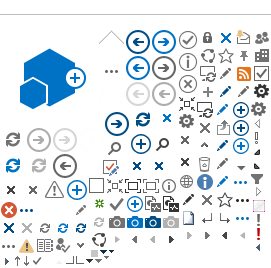Ja.
Apple Pay verwendet Sicherheitsfunktionen, die in die Hardware und Software Ihres Geräts integriert sind, um deine Transaktionen zu schützen. Darüber hinaus musst du zur Verwendung von Apple Pay einen Code für dein Gerät und – wahlweise – auch Face ID oder Touch ID einrichten. Je nach gewünschter Sicherheit können Sie einen einfacher oder komplexer strukturierten Code verwenden.
Apple Pay ist so gestaltet, dass es Ihre persönlichen Daten schützt. Apple speichert die mit Apple Pay verwendeten originalen Kredit-, Debit- oder n nicht und hat keinen Zugriff darauf. Außerdem speichert Apple keine Transaktionsdaten, die Rückschlüsse auf Ihre Person zulassen, wenn Sie Apple Pay mit Kredit-, Debit- oder Prepaidkarten verwenden – Ihre Transaktionen sind nur für Sie, den Händler oder Entwickler und Ihre Bank oder Ihren Kartenaussteller ersichtlich.
Wenn Sie eine Kredit-, Debit- oder Prepaid-Karte zu Apple Pay hinzufügen, werden die Daten, die Sie auf Ihrem Gerät eingeben, verschlüsselt und an die Server von Apple gesendet. Wenn Sie die Kamera zum Einlesen der Kartendaten verwenden, werden die Daten nie auf dem Gerät oder in der Mediathek gesichert.
Apple entschlüsselt die Daten, ermittelt das Zahlungsnetzwerk Ihrer Karte und verschlüsselt die Daten wieder mit einem Schlüssel, der nur von Ihrem Zahlungsnetzwerk (oder von Ihrem Kartenaussteller autorisierten Anbietern für Bereitstellungs- und Token-Dienste) entschlüsselt werden kann.